- מסך המגע של לנובו לא עובד לא נפוץ מאוד והפתרונות די פשוטים.
- הפיתרון הראשון הוא השבתה והפעלה מחדש של מסך מגע תואם HID.
- צעדים חשובים אחרים הם ניתוק כל ציוד היקפי ותיקון הרישום.
- מומלץ להתקין את עדכוני Windows האחרונים ולהפעיל את פותר הבעיות המובנה.
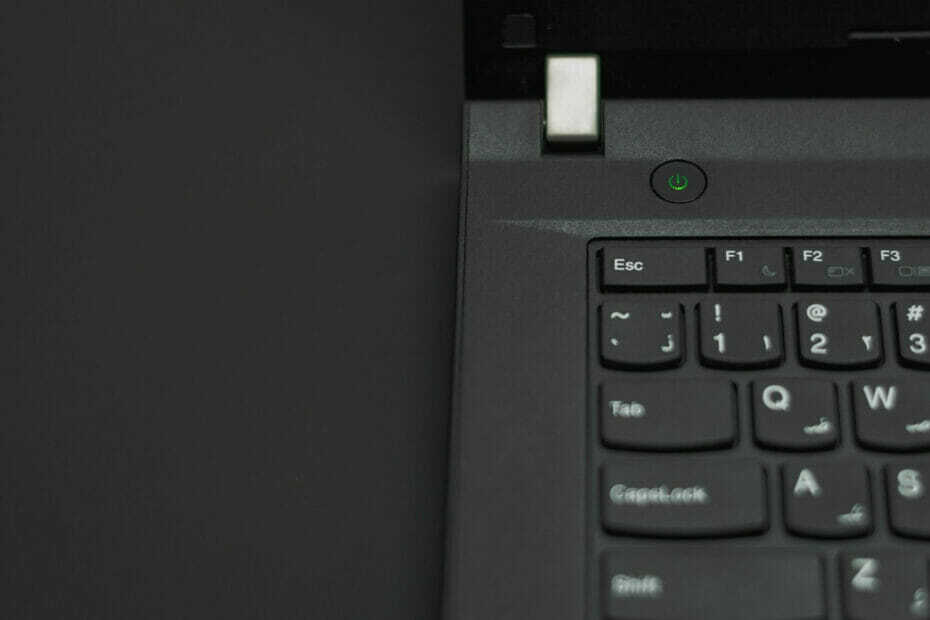
תוכנה זו תתקן שגיאות נפוצות במחשב, תגן עליך מפני אובדן קבצים, תוכנות זדוניות, כשל חומרה ותייעל את המחשב האישי שלך לביצועים מרביים. תקן בעיות במחשב והסר וירוסים כעת בשלושה שלבים פשוטים:
- הורד את כלי התיקון למחשב Restoro שמגיע עם טכנולוגיות פטנט (פטנט זמין פה).
- נְקִישָׁה התחל סריקה כדי למצוא בעיות של Windows שעלולות לגרום לבעיות במחשב.
- נְקִישָׁה תיקון הכל כדי לפתור בעיות המשפיעות על אבטחת המחשב וביצועיו
- Restoro הורדה על ידי 0 קוראים החודש.
חלונות 10 מותאמים לעבודה מכשירי מסך מגע אך נראה כי למעטים המשתמשים יש בעיות בצגי מסך מגע של Lenovo. אם מסך המגע של לנובו אינו פועל, כדאי לבדוק כמה מהפתרונות הללו.
אם אתה הבעלים של צג מסך מגע אז זה כנראה הרבה יותר פשוט ומהיר לפעמים השתמש במסך המגע שלו מאשר להשתמש במקלדת ובעכבר.
מסך המגע של Lenovo ThinkPad שאינו עובד עלול להתרחש ולעיתים צג מסך המגע פשוט לא יעבוד משום מה. אם זה המקרה עבורך, כדאי לך לנסות את הפתרון הבא.
מה אוכל לעשות אם צג מסך המגע של לנובו אינו פועל?
- השבת והפעל מחדש את מסך המגע התואם HID
- נתק ציוד היקפי
- תקן את הרישום שלך
- התקן את העדכונים האחרונים של Windows
- נהגי החזרה
- הפעל את פותר הבעיות המובנה של Windows
- החזק את לחצן ההפעלה למשך דקה אחת
1. השבת והפעל מחדש את מסך המגע התואם HID

- פתח את התחל וחפש מנהל התקן. מרשימת התוצאות לחץ על מנהל ההתקנים כדי לפתוח אותה.
- עבור אל סעיף מכשירי ממשק אנושיים ולהרחיב אותו.
- למצוא מסך מגע תואם HID.
- לחץ לחיצה ימנית עליו ובחר השבת. אולי תישאל אם אתה בטוח שברצונך להשבית אותו, אז לחץ כן.
- לחץ שוב על מסך המגע התואם HID ובחר לְאַפשֵׁר.
- מכשיר מסך המגע שלך אמור להתחיל לעבוד.
כפי שאתה יכול לראות, זהו פתרון פשוט עבור מסך המגע של Lenovo Thinkpad שלא עובד והמשתמשים מדווחים שהוא הצליח לתקן בעיות מסך מגע עם מותגים אחרים של מכשירי מסך מגע, אך אין שום סיבה שלא תנסה זאת עם מסך המגע של Lenovo שלך לפקח.
אם אתם מחפשים פתרונות נוספים למכשירי מסך המגע של לנובו, לאחרונה סקרנו כיצד לתקן תצוגת מסך מגע ב- Lenovo Edge 15אז כדאי שתבדוק גם את זה.
אם אתה סקרן כיצד תוכל להשבית את מסך המגע שלך ב- Windows 10, עיין במאמר זה ללמוד מה אתה צריך לעשות.
2. נתק ציוד היקפי

אם הפתרון המופיע לעיל לא עזר, המשך בתהליך פתרון הבעיות עם שלב מספר 2. חלק מהמשתמשים דיווחו כי ניתוק כל ציוד היקפי והפעלת המחשב מחדש עזרו להם לתקן את הבעיה.
אני חושב שמצאתי את הבעיה. כשאני מאתחל את המחשב הנייד ללא תצוגה חיצונית או USB, מסך המגע עובד בסדר. הבעיה נכנסת רק כשאני מחבר התקני USB.
זכור שעליך לחכות עד שהמכשיר שלך יופעל לחלוטין כדי לחבר את ציוד היקפי שלך שוב.
3. תקן את הרישום שלך

3.1 השתמש ב- CCleaner
אם מפתחות רישום מסוימים נפגמו, אתה עלול להיתקל בבעיות טכניות שונות, כולל בעיות במסך מגע.
ה הדרך הפשוטה ביותר לתקן את הרישום שלך הוא להשתמש בכלי ייעודי, כגון CCleaner. משתמשי Windows 10 יכולים גם להשתמש במיקרוסופט בודק קבצי מערכת כדי לבדוק אם קיימת שחיתות בקבצי המערכת, אך CCleaner הוא העזרה האמיתית במצב זה.
בנוסף, אתה יכול להוריד אותו בחינם ולייעל באמצעותו את משאבי המערכת שלך.
⇒הורד את המהדורה החינמית של CCleaner
הערה: אל תשכח לגבות את הרישום שלך לפני שתעבור אותו לתיקון. במקרה שמשהו ישתבש, תוכל לשחזר גרסה פועלת של מערכת ההפעלה.
3.2 הפעל סריקת SFC
1. לך ל הַתחָלָה, סוג cmd, ולחץ על הפעל כמנהל להתחיל שורת פקודה.

2. הקלד את ה sfc / scannow פקודה.

3. המתן לסיום תהליך הסריקה ואז הפעל מחדש את המחשב. כל הקבצים הפגומים יוחלפו בעת אתחול מחדש.
הפעל סריקת מערכת כדי לגלות שגיאות אפשריות

הורד את Restoro
כלי לתיקון מחשב

נְקִישָׁה התחל סריקה כדי למצוא בעיות ב- Windows.

נְקִישָׁה תיקון הכל כדי לפתור בעיות עם טכנולוגיות פטנט.
הפעל סריקת מחשב באמצעות כלי התיקון Restoro כדי למצוא שגיאות הגורמות לבעיות אבטחה והאטות. לאחר השלמת הסריקה, תהליך התיקון יחליף קבצים פגומים בקבצי ורכיבי Windows חדשים.
מחפש את חומרי הניקוי הטובים ביותר לרישום עבור Windows 10? התבונן ברשימה זו ובחרו את המתאים לכם ביותר.
האם אתה מתקשה לגשת לשורת הפקודה כמנהל? בדוק מקרוב את המדריך הזה
4. התקן את העדכונים האחרונים של Windows

ודא שאתה מריץ את העדכונים האחרונים של מערכת ההפעלה של Windows במחשב שלך. מיקרוסופט מציגה כל העת עדכונים על מנת לשפר את יציבות המערכת ולתקן בעיות שונות.
אם נושא מסך המגע הוא למעשה באג כללי של Windows 10, רוב הסיכויים שמיקרוסופט כבר דחפה תיקון חם אליו.
כדי לגשת למקטע Windows Update, אתה יכול פשוט להקליד "עדכן" בתיבת החיפוש. אז לך ל עדכון חלונות, בדוק אם קיימים עדכונים והתקן את העדכונים הזמינים.
אם אתה מתקשה לעדכן את Windows 10, בדוק מדריך זה שיעזור לך לפתור אותם תוך זמן קצר.
5. נהגי החזרה

כאשר אתה מתקין את עדכוני מערכת ההפעלה האחרונים באמצעות Windows Update, המערכת מתקינה גם את מנהלי ההתקן העדכניים ביותר. עם זאת, לפעמים הנהגים החדשים ביותר אינם תואמים לחלוטין את תצורת המערכת שלך שעלולה לגרום לבעיות שונות.
במקרה זה, חזרה למנהלי ברירת המחדל עשויה לפתור את הבעיה.
הפעל את מנהל ההתקנים, לחץ לחיצה ימנית על מסך המגע התואם HID ועבור אל מאפיינים. נווט לכרטיסיית מנהל ההתקן ולחץ על 'הנהג אחורה'.
אם ברצונך להימנע מבעיות דומות בעתיד, תוכל לחסום את Windows 10 מפני עדכון אוטומטי של מנהלי התקנים מסוימים. למידע נוסף על כך, עיין במדריך המפורט שלנו שיעזור לך לעשות בדיוק את זה.
6. הפעל את פותר הבעיות המובנה של Windows
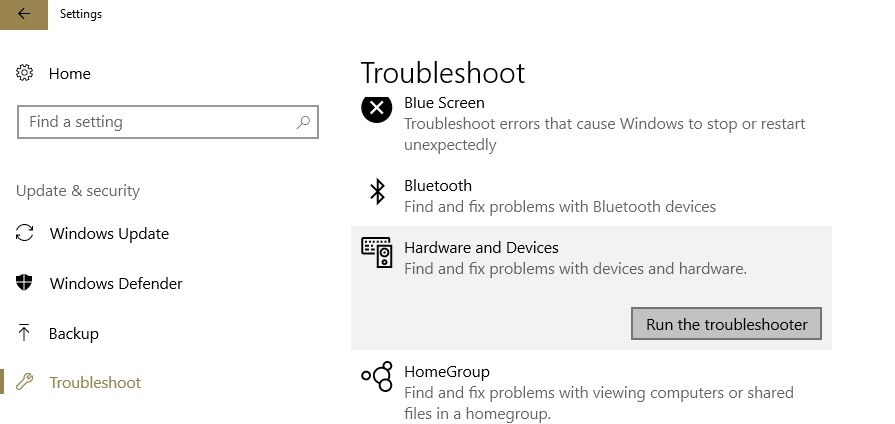
Windows 10 כולל גם פותר בעיות מובנה שבו אתה יכול להשתמש כדי לפתור בעיות טכניות כלליות. לבעיות במסך מגע, הפיתרון הטוב ביותר הוא להפעיל את פותר הבעיות לחומרה והתקנים.
לך ל הגדרות, לחץ על עדכון ואבטחה, בחר פתרון בעיות והפעל את פותר בעיות חומרה והתקנים.
לאחר שסיים פותר הבעיות את תהליך הסריקה, הפעל מחדש את המחשב ובדוק אם הבעיה נמשכת.
האם פותר הבעיות נעצר לפני שהשלים את התהליך? תקן זאת באמצעות המדריך השלם הזה
7. החזק את לחצן ההפעלה למשך דקה אחת
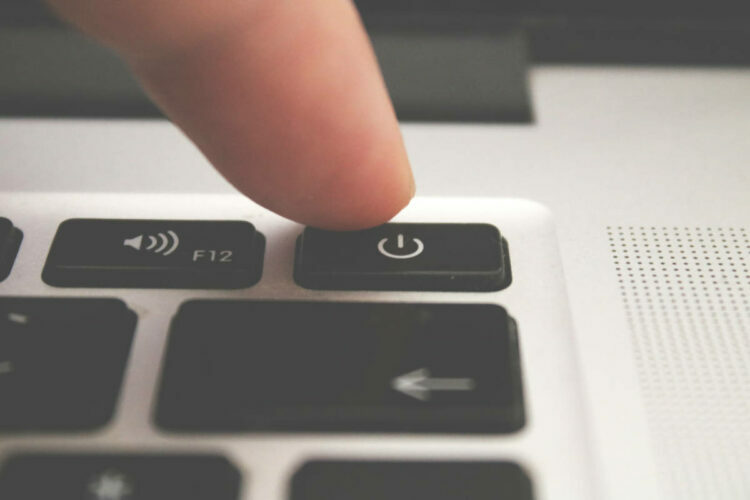
עד כמה שפתרון זה עשוי להיראות מוזר, משתמשי לנובו רבים אישרו שהוא עובד. יתר על כן, לנובו סימנה אותו כפתרון בפורומי התמיכה שלה, ולכן כדאי לנסות זאת.
כל שעליך לעשות הוא לכבות את המחשב לחלוטין. המתן מספר שניות ואז נתק את כבל החשמל. כעת החזק את לחצן ההפעלה למשך דקה אחת. חבר שוב את המחשב שלך ומסך המגע אמור לעבוד עכשיו.
אנו מקווים שהפתרונות שלנו עזרו לך וכי הצלחת לפתור את כל בעיות מסך המגע שהיו לך בצג מסך המגע של Lenovo.
אם יש לך שאלות נוספות, אל תהסס להשאיר אותן בסעיף ההערות למטה.
 עדיין יש לך בעיות?תקן אותם בעזרת הכלי הזה:
עדיין יש לך בעיות?תקן אותם בעזרת הכלי הזה:
- הורד את כלי התיקון למחשב זה דורג נהדר ב- TrustPilot.com (ההורדה מתחילה בעמוד זה).
- נְקִישָׁה התחל סריקה כדי למצוא בעיות של Windows שעלולות לגרום לבעיות במחשב.
- נְקִישָׁה תיקון הכל כדי לפתור בעיות עם טכנולוגיות פטנט (הנחה בלעדית לקוראים שלנו).
Restoro הורדה על ידי 0 קוראים החודש.


